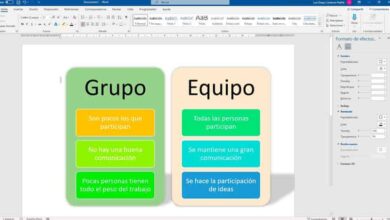كيفية عمل جرد ومراقبة للمخزون الخاص بك باستخدام برنامج Excel – المدخلات والمخرجات

يعد Excel أحد أفضل البرامج التي تمتلكها Microsoft Office ، حيث يمكننا من خلال جداول البيانات الخاصة به القيام بأنشطة لا نهاية لها. يتم استخدامه حاليًا على نطاق واسع في الشركات الصغيرة لأنه يسهل القيام بإدارة ومراقبة أفضل للعوامل المختلفة، مثل، على سبيل المثال، إنشاء نظام جرد لتتمكن من ملاحظة كل ما يدخل أو يخرج من المنظمة بوضوح من حيث المواد الخام والتصنيع والمنتجات النهائية وغيرها.
لذلك، سنشرح لك ما هي أدوات Excel التي يمكنك تنفيذها، وكيفية جدولة المخزون ومعرفة أيضًا كيف يمكن إدارته. سوف تتعلمها بطريقة بسيطة جدًا ، حتى تتمكن من تحقيق أقصى استفادة من عملك أو مشروعك.
ما هي أدوات Excel المفيدة للقيام بالمخزون الخاص بك؟
- يمكنك تنفيذ الصيغ
- إدراج الجداول المحورية
- استخدم الآلة الحاسبة
- جدولة أوراق مختلفة داخل نفس المصنف
- قم بتصفية البيانات التي خططت لها بالفعل لهذا الغرض
كيفية إنشاء المخزون الخاص بك من الصفر في إكسيل؟
من أجل متابعة مخزون المنتجات التي تبيعها شركتك، من السهل تطويره من خلال برنامج Excel، خاصة إذا كان مخزونًا صغيرًا ولا يتطلب الكثير من البرمجة للقيام بذلك. لذلك سوف نعلمك خطوة بخطوة حتى تتمكن من إجراء الجرد بنفسك.
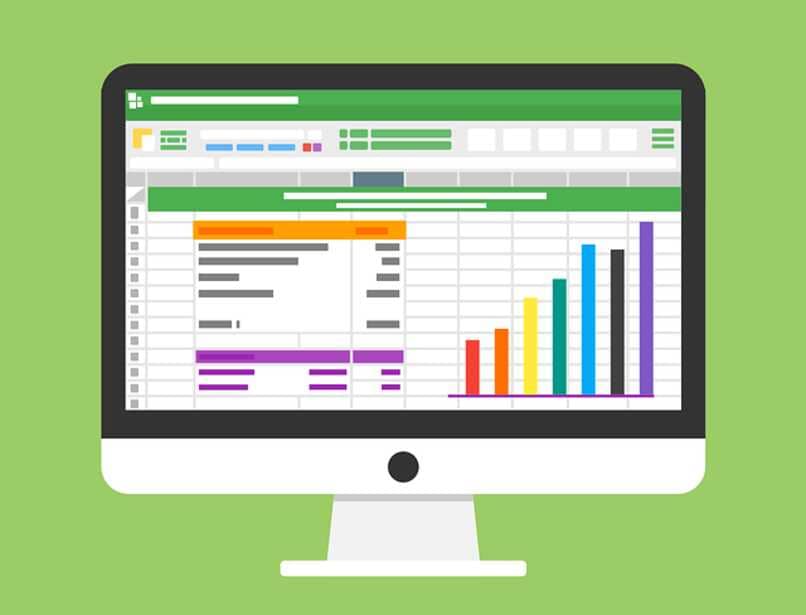
افتح برنامج Excel على جهاز الكمبيوتر
وقم بتسمية الكتاب “المخزون” أو “نظام الجرد” مصحوبًا باسم الشركة إذا كنت ترغب في ذلك. فمن ناحية سنضع قائمة المنتج (لمعرفة الكمية المتوفرة في وقت معين)، وبهذا المعنى تضع وصف كل واحد منهم، رمزًا لمعرفة أي واحد هو وسعره الوجود الحالي (واحد لكل عمود).
عندما نضع هذه المعلومات الأولى، حدد “إدراج” في الشريط العلوي وانقر فوق TABLE. ومن هناك تضع النطاق الذي ستكون فيه البيانات، على سبيل المثال، من A2 إلى C3 وتكتبه على النحو التالي ‘A$2$:C$3$’ . بعد ذلك اضغط على حيث يشير إلى أن الجدول به رؤوس ليتعرف عليه برنامج Excel ثم اضغط على قبول ليظهر الجدول.
يمكنك تعيين اسم للجدول المذكور عن طريق وضع نفسك فوق خلية فيه والانتقال إلى قسم التصميم في القائمة. بمجرد إجراء التغيير، من الممكن أيضًا إجراء تخصيصات معينة مثل تغيير لون الجدول من نفس القسم.
الآن، في ورقة Excel أخرى، ستقوم بتسجيل مخزون مشتريات البضائع التي تم إجراؤها، بالإضافة إلى المبيعات (ما يمكنك تسميته “حركة المخزون”) . وهذا يعني أنك ستضع جدولاً لتتمكن من ملء المعلومات حسب عدد المنتجات التي اشتراها الموردون والتي يحملها عملاء المؤسسة.

بمجرد حصولك على الورقة الجديدة
يجب عليك تعيين اسم للجدول، وبالتالي للأعمدة. على سبيل المثال، يمكنك وضع الرؤوس التالية: الكود، الوصف أو الاسم، التاريخ، المنتج، الإدخال، الإخراج، سعر الوحدة والإجمالي . مع هذا سيكون لديك بالتأكيد سيطرة أكبر على هذه المعلومات الهامة.
عند هذه النقطة، تكرر الإجراء الذي وصفناه سابقًا، حيث ستقوم بإدراج جدول جديد. لذلك تقوم بتحديد النطاق الذي ستكون فيه البيانات، ثم تحدد أنه يحتوي على رأس وتقبله. يمكنك أيضًا وضع لون مختلف عليه حتى لا تخلط بينه وبين اللون السابق.
عندما يكون لديك الجدولان اللذان ذكرناهما جاهزين، واحد لكل ورقة من نفس الكتاب، انتقل إلى وضع تنسيق الأرقام في عمود “الوجود الحالي” في جدول المنتجات . يمكنك القيام بذلك ببساطة عن طريق وضعه في العمود وفي شريط الأدوات أعلاه، ثم النقر فوق “تنسيق” واختيار “رقم” وهذا كل شيء.
بعد ذلك، تقوم بإدخال بعض الصيغ للحصول على النتائج بسهولة. بشكل عام، يتم استخدام الذي يقول “=sumar.si” حيث يمكنك إضافة كل ما تم تسجيله في المدخلات وبالتالي سيتم طرحه من المخرجات بشكل منهجي. وبهذا سيكون لديك مراقبة أفضل للمخزون (فقط في الجدول الأول).
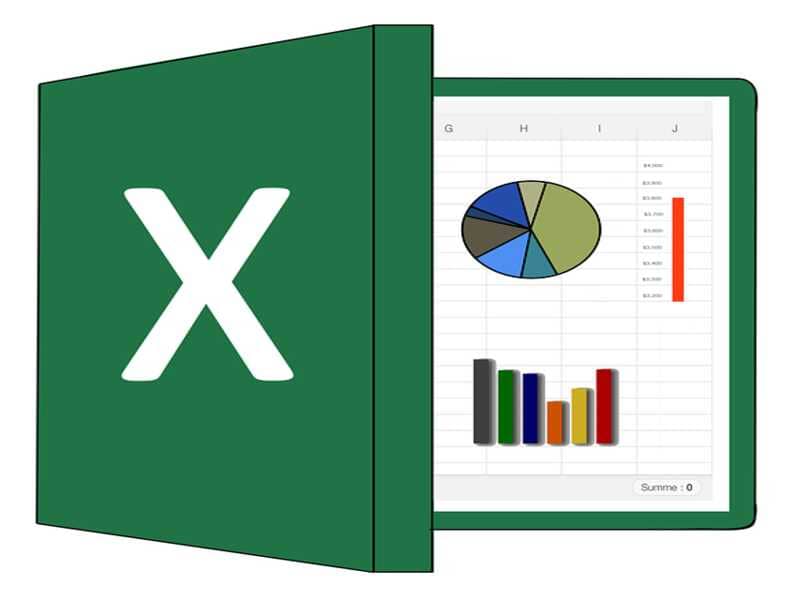
أخيرًا، في جدول الحركات، يمكنك تطبيق صيغة ‘=if’. الغرض منه هو حساب المخزون عالميًا على هذا النحو، لذا يمكنك كتابة ما يلي: ‘=si([@[output]]=””; [@[سعر الوحدة]] * [@[input]]; [ @ [الإخراج]] * [@[سعر الوحدة]])’. سنعرف هنا السعر الإجمالي للمنتجات، بالإضافة إلى الحركات التي تتم بمجرد إدخال البيانات في الخلية (تذكر إدخال تنسيق الأرقام، على التوالي).
أين يمكنني تنزيل قوالب المخزون لبرنامج Excel؟
توجد العديد من الوسائل التي يمكنك من خلالها تنزيل التنسيقات أو القوالب الجاهزة ولا يمكن إدراجها إلا في برنامج Excel. ومن الأمثلة الواضحة على ذلك صفحات الويب مثل Odoo وgestiondeinvetarios وpayrollexcel وaplicaexcelcontable وjustexw وغيرها… ولكن بالإضافة إلى ذلك، هناك تطبيقات جوال متاحة لنظامي التشغيل Android وiOS يوصى بها بشدة أيضًا مثل ما يلي:
- المخزون والمخزون البسيط
- نظام الجرد الذكي
- عداد المخزون
- مراقب المخزون
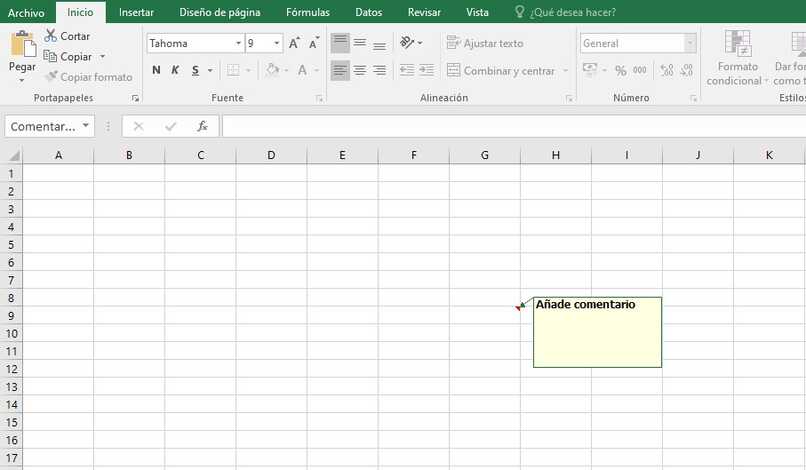
ما هي اختصارات Excel التي يجب أن أعرفها لزيادة سرعة مخزوني؟
إن التعرف عن كثب على كيفية عمل برنامج Excel سيكون أحد أفضل البدائل المتوفرة لديك إذا كنت ترغب في الحفاظ على الأداء الجيد والتحكم في مخزونات شركتك.
تبديل الصفوف والأعمدة
هذا أمر بسيط حقًا، كل ما عليك فعله هو تحديد خلايا الصفوف أو الأعمدة المراد نقلها، ثم النسخ وعندما تريد اللصق، عليك النقر فوق خيارات اللصق والنقر فوق “تبديل” لحذف النسخة الأصلية. المعلومات وترك واحدة جديدة.
تعرف على كيفية كتابة صيغة
- يجب عليك وضع المساواة كبداية
- أنت تبحث عن الصيغة المطلوبة وانقر عليها نقرًا مزدوجًا
- تبدأ بالملء حسب ما يشير إليه (سواء كان يتطلب معايير أم لا)
- لقد قمت بالضغط على Enter في النهاية
الوصول السريع إلى الأدوات الأكثر استخداما
- يمكنك وضعه على شريط المنزل
- تذهب إلى الملف، انقر على “خيارات”
- تخصيص الشريط؛ اخترت تلك المطلوبة